Einfache und schnelle Möglichkeiten zur Fotobearbeitung mit schwarzem Hintergrund
Die Fotografie mit schwarzem Hintergrund hat viele Vorteile. Ein schwarzer Hintergrund lenkt die Aufmerksamkeit des Betrachters auf das Motiv, während ein unruhiger Hintergrund den Betrachter ablenkt. Darüber hinaus kann ein schwarzer Hintergrund einem Foto eine gewisse Ästhetik verleihen und ihm ein Gefühl von Geheimnis, Fantasie oder Reflexion verleihen. Fotos mit schwarzem Hintergrund sind nützlich und die Leute müssen wissen, wie man sie erstellt.
Auf dieser Seite sehen Sie einige einfache und schnelle Möglichkeiten zur Bearbeitung von Schwarzweißfotos, von denen drei kostenlose Online-Methoden und eine ein professionelles Programm sind. Lass uns anfangen.
Fügen Sie dem Foto online einen schwarzen Hintergrund hinzu
Wenn Sie nur ein einfaches schwarzes Hintergrundbild benötigen, empfehlen wir Ihnen, Online-Tools zu verwenden, um den Hintergrund schwarz zu machen. Diese sind kostenlos und erfordern keine Installation. Nachfolgend finden Sie 3 kostenlose Bildbearbeitungsprogramme für schwarzen Hintergrund, die wir Ihnen empfehlen. Sie können auch andere ausprobieren, die Sie kennen. Lass uns weitermachen.
AnyEraser – Schnelle Verarbeitung und präzises Ergebnis
AnyEraser, ein präziser Hintergrundentferner (auch Hintergrundwechsler), kann Ihnen beim Hinzufügen eines schwarzen Hintergrunds zu Fotos erheblich Zeit sparen. Sie laden ein Bild hoch und der Hintergrund wird in wenigen Sekunden schwarz. Neben seiner Schnelligkeit punktet AnyEraser auch mit seiner Genauigkeit. Der auf intelligenter künstlicher Intelligenz basierende Algorithmus erzeugt perfekte Ergebnisse mit sauberen und glatten Kanten, sodass das Motiv vor dem schwarzen Hintergrund nicht seltsam wirkt. Nachfolgend finden Sie die Schritte, wie Sie mit AnyEraser den Bildhintergrund schwarz machen.
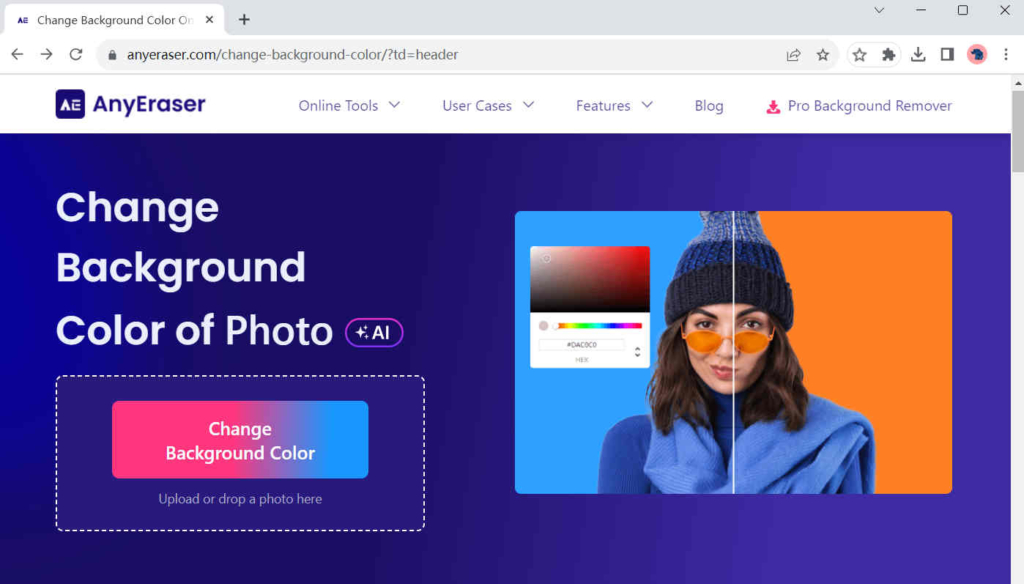
- Schritt 1. Besuchen Sie die Seite von AnyEraser und klicken Sie auf Hintergrundfarbe ändern. Klicken Sie dann auf „Bild hochladen“, um eine Datei auf Ihrem Computer auszuwählen. Alternativ können Sie eine Datei per Drag & Drop auf diese Seite ziehen.

- Schritt 2. Der Bildhintergrund wird in einer Sekunde entfernt. Klicken Sie dann rechts auf die schwarze Farbe. Endlich zuschlagen Herunterladen um das schwarze Hintergrundbild auf Ihrem Gerät zu speichern.
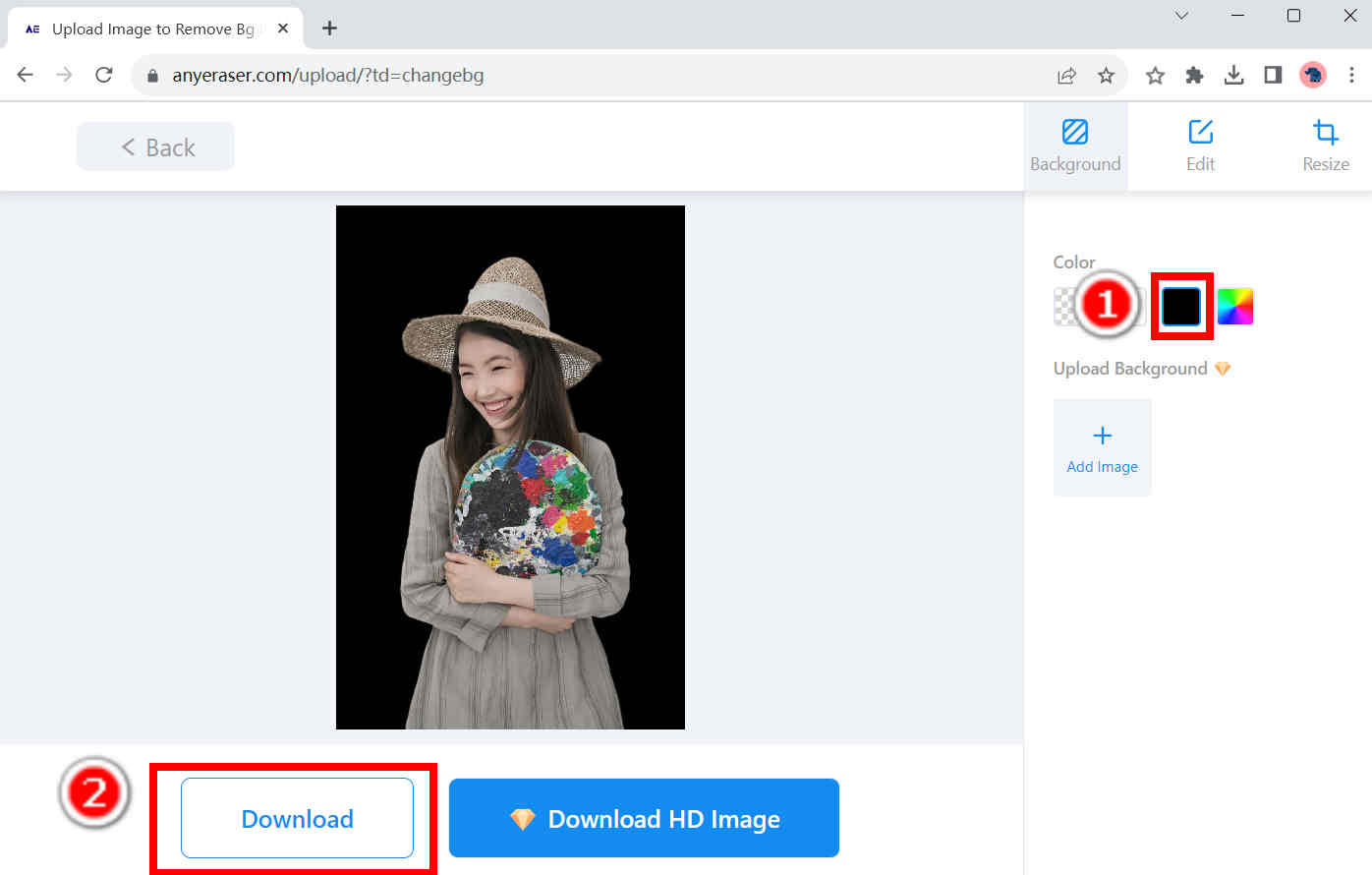
Remove.bg – Einfache Bearbeitung aller Arten von Fotos
Remove.bg ist ein bekannter Hintergrundentferner, dem viele Benutzer aufgrund seiner konstant guten Leistung vertrauen. Egal wie komplex der Bildhintergrund ist, er kann ihn perfekt vom Motiv unterscheiden und den Hintergrund schnell schwarz machen. Anstatt die Hintergrundfarbe in Schwarz zu ändern, können Sie mit Remove.bg auch Ihr eigenes Bild mit schwarzem Hintergrund als neuen Hintergrund für ein Foto verwenden. Möchten Sie dieses atemberaubende Tool ausprobieren? Führen Sie die folgenden Schritte aus, um einem Foto online einen schwarzen Hintergrund hinzuzufügen.
- Schritt 1. Gehen Sie zu „remove.bg“ und klicken Sie auf Bild hochladenund wählen Sie eine Datei auf Ihrem Computer aus.
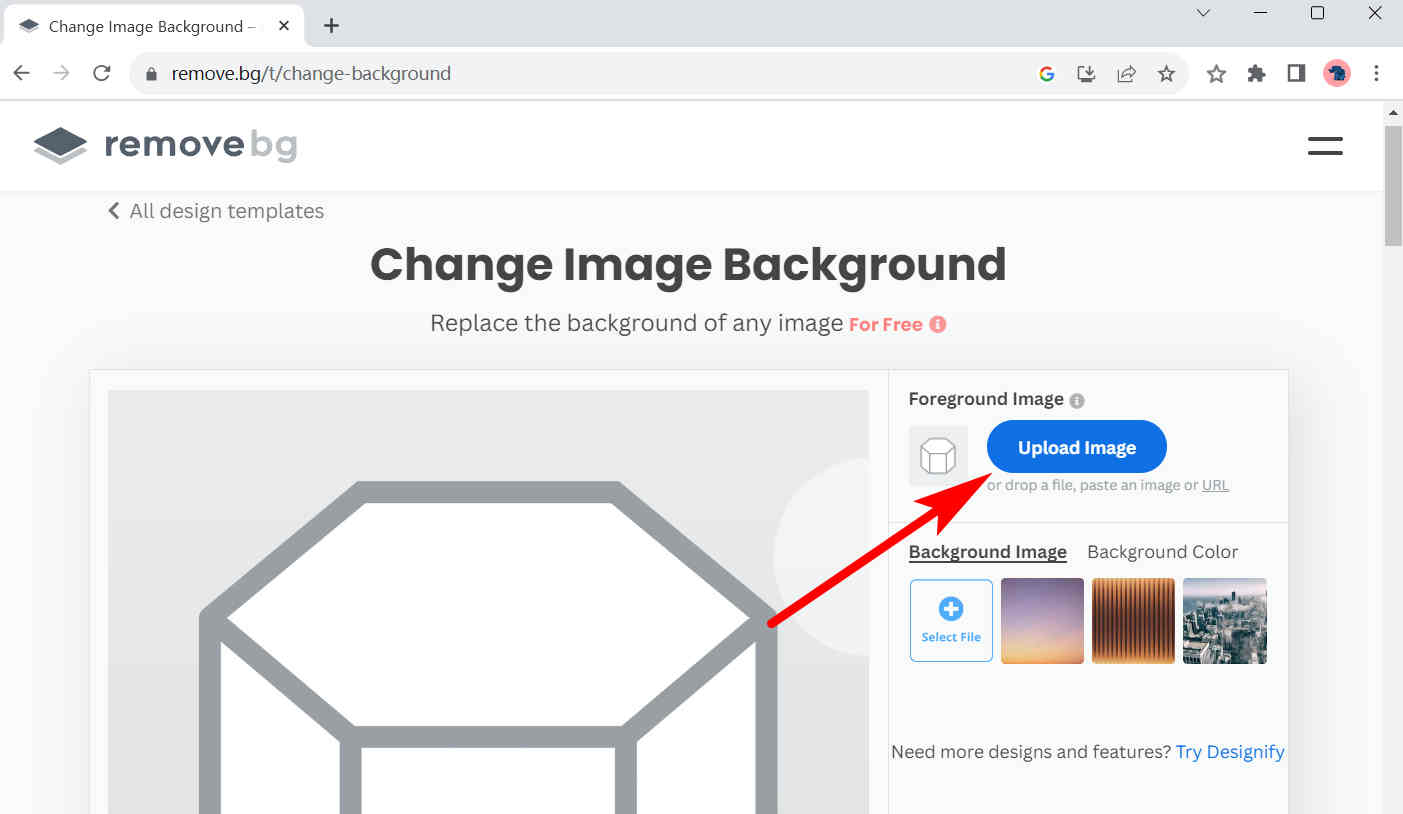
- Schritt 2. Klicken Sie auf HintergrundfarbeKlicken Sie dann auf das Palettensymbol. Ein Popup-Fenster wird angezeigt. Wählen Sie in diesem Fenster die Farbe Schwarz aus, um den Hintergrund schwarz zu machen. Klicken Sie abschließend auf „Herunterladen“, um das Bild mit schwarzem Hintergrund zu speichern.

- Schritt 3. Wenn Sie nicht möchten, dass Ihr Bildhintergrund rein schwarz ist, können Sie als neues Foto ein Foto mit schwarzem Hintergrund auswählen. Schlag Hintergrundbild à Datei Auswählen , um ein schwarzes Hintergrundbild auf Ihrem Computer auszuwählen, und klicken Sie dann Herunterladen um die Ausgabe zu speichern.
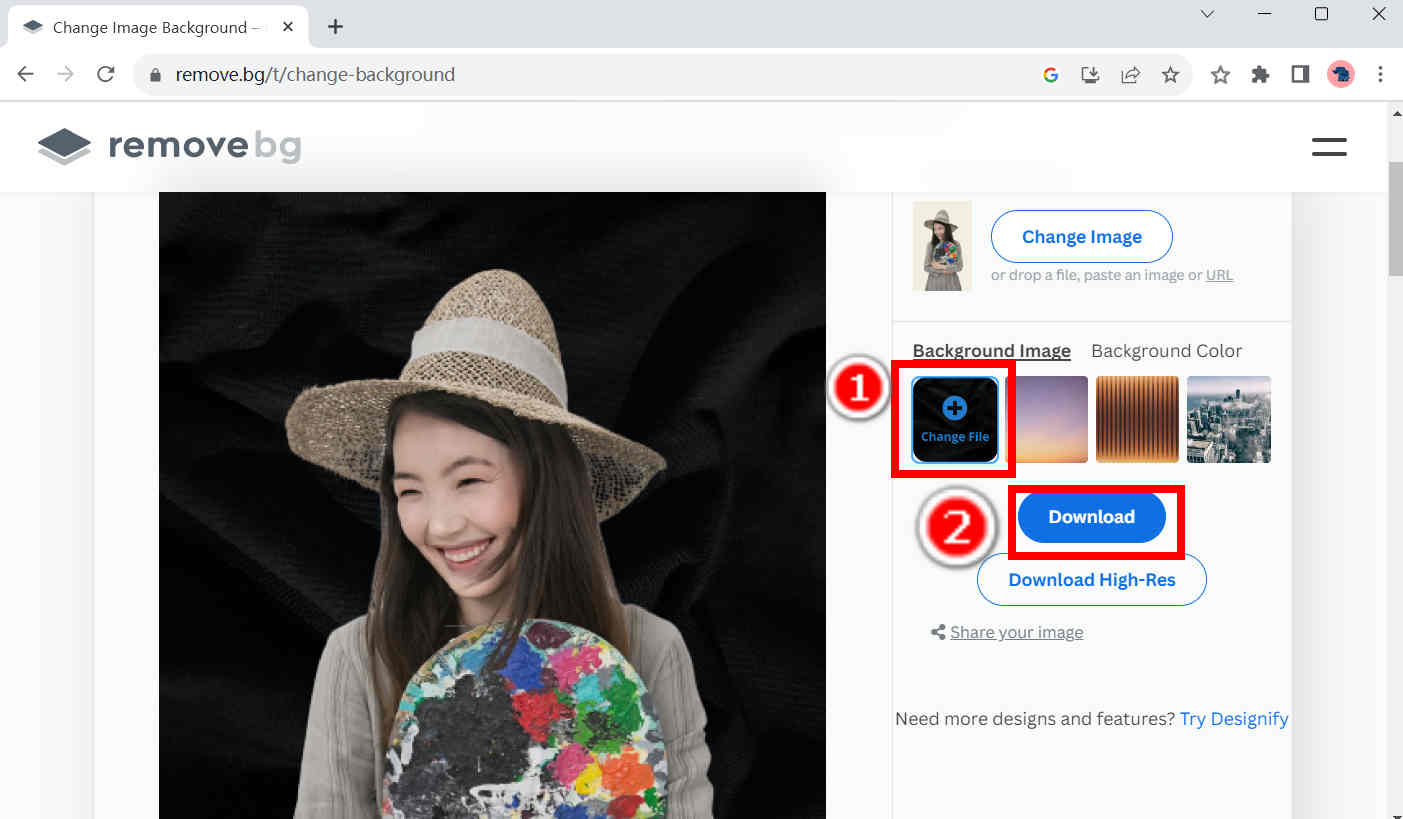
Pixlr – Gleichzeitiges Erstellen einer Gruppe von Bildern mit schwarzem Hintergrund
Wenn Sie häufig vielen Fotos gleichzeitig einen schwarzen Hintergrund hinzufügen müssen, empfehle ich Ihnen die Verwendung Pixlr, mit dem mehrere Bearbeitungsaufgaben für den schwarzen Hintergrund gleichzeitig ausgeführt werden können. Unabhängig davon, wie viele Fotos hochgeladen werden, genügt ein einziger Klick, um den Hintergrund schwarz zu machen. Hier sind die Schritte.
- Schritt 1. Besuchen Sie das Tool zum Entfernen des Hintergrunds von Pixlr und klicken Sie auf Foto(s) auswählen. Sie können auf Pixlr so viele Fotos hochladen, wie Sie möchten.
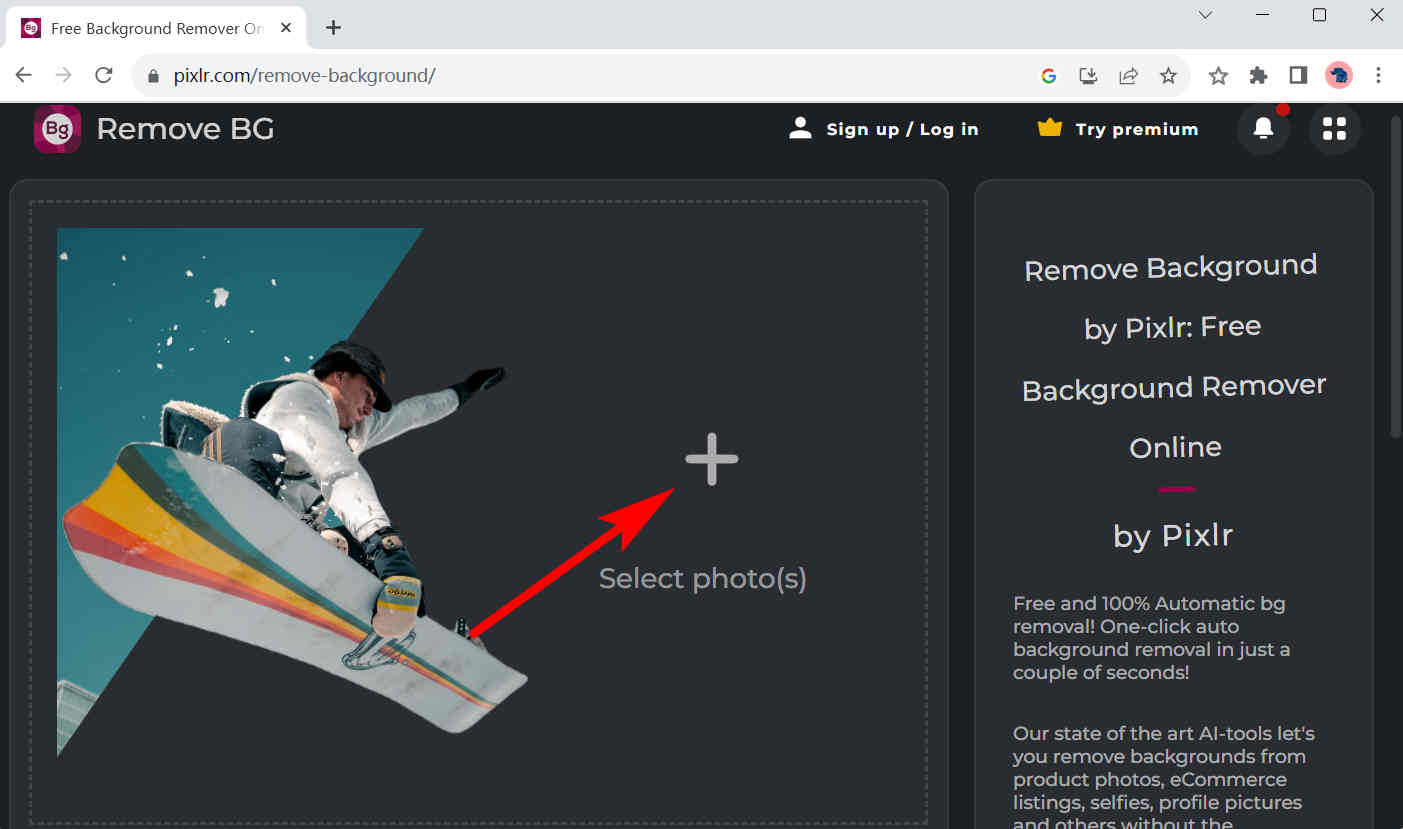
- Schritt 2. Klicken Sie auf den schwarzen Kreis und der Hintergrund aller Bilder wird schwarz. Bewegen Sie den Cursor auf ein schwarzes Hintergrundbild und a Speichern Die Schaltfläche wird angezeigt. Auf diese Weise können Sie jeweils jede Datei speichern. Alternativ können Sie alle Bilder mit schwarzem Hintergrund auch in einer ZIP-Datei speichern, indem Sie auf klicken ALLES ZIP SPEICHERN.
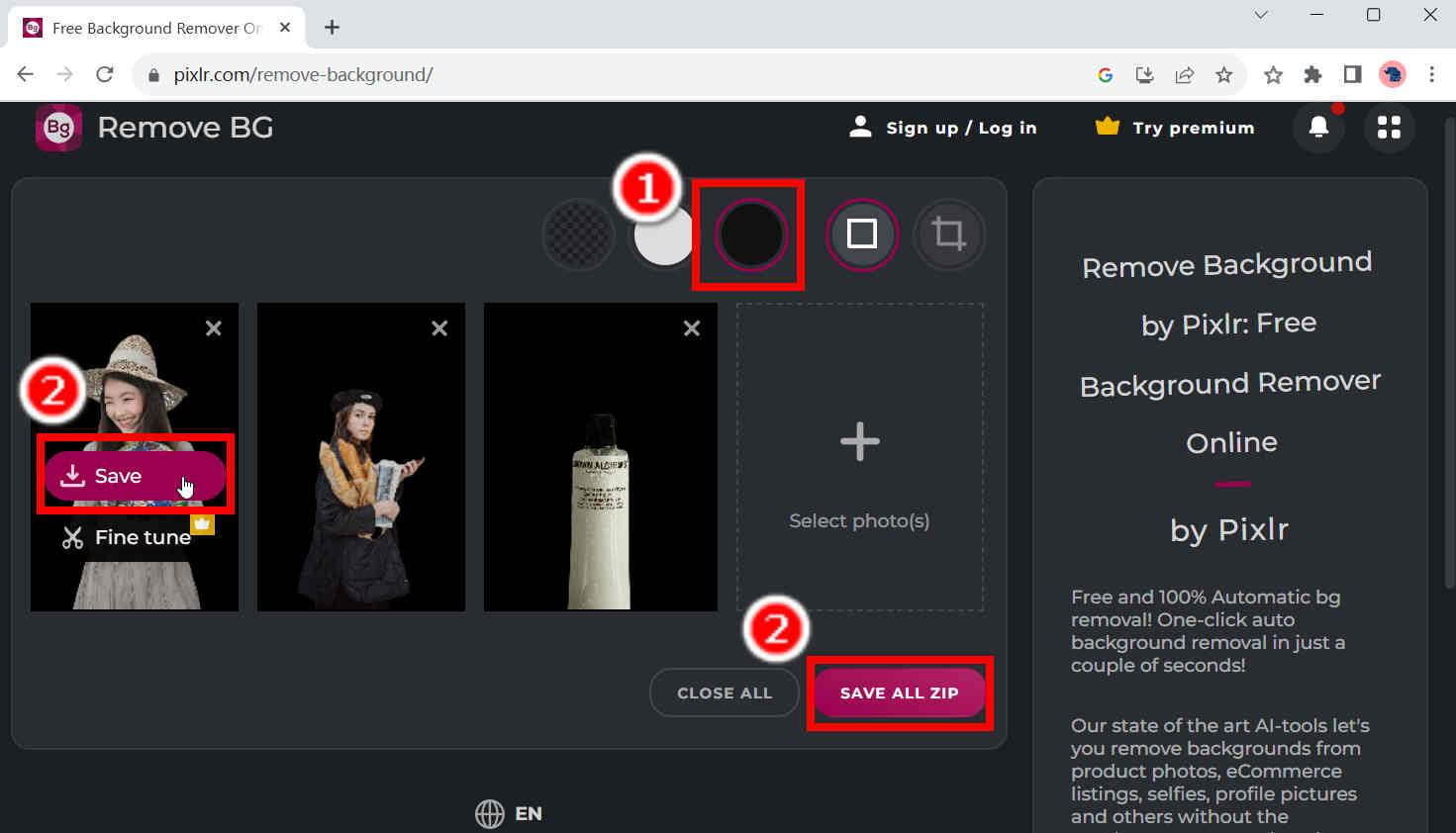
Verwenden Sie ein praktisches Desktop-Programm, um den Hintergrund schwarz zu machen
Wenn Sie möchten, dass ein Tool nahezu alle Ihre Anforderungen erfüllt, BeliebigLöschen, ein professionelles Desktop-Programm, hilft Ihnen dabei. Als leistungsstarker und professioneller Fotohintergrundeditor kann er Fotos in den Formaten JPG, JPEG, PNG, TIFF, BMP und WebP verarbeiten. Mithilfe eines KI-basierten Algorithmus kann es im Handumdrehen den Hintergrund und den Vordergrund eines Bildes unterscheiden und den Hintergrund sofort schwarz machen. Die Ausgabe ist verlustfrei und perfekt. Darüber hinaus können Sie das Motiv eines Bildes neu positionieren, wodurch sich seine ästhetischen Merkmale ändern.
Sicherer Download
Die folgenden Schritte zeigen Ihnen, wie Sie den Bildhintergrund ganz einfach schwarz machen können BeliebigLöschen.
- Schritt 1. Einführung BeliebigLöschen und klicken Sie auf Bildhintergrund entfernen.
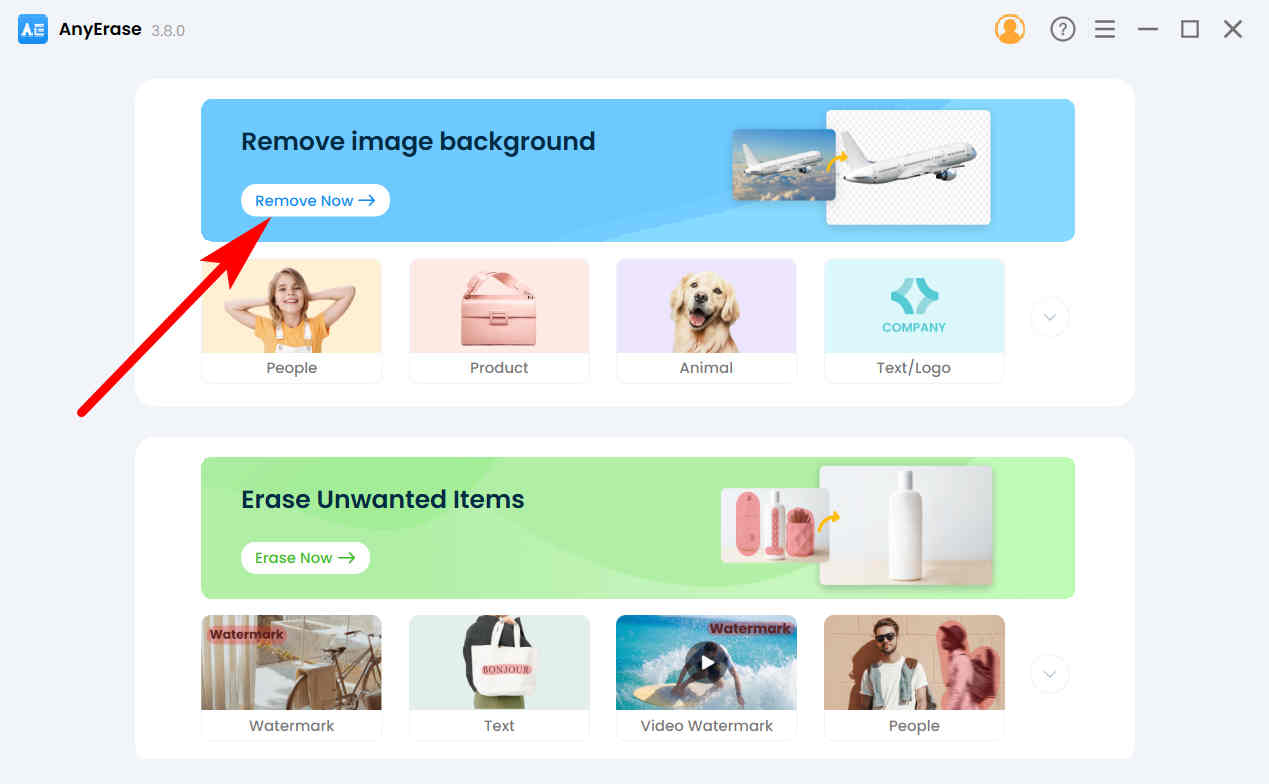
- Schritt 2. Hit + Datei hinzufügen und wählen Sie ein Bild auf Ihrem Computer aus.
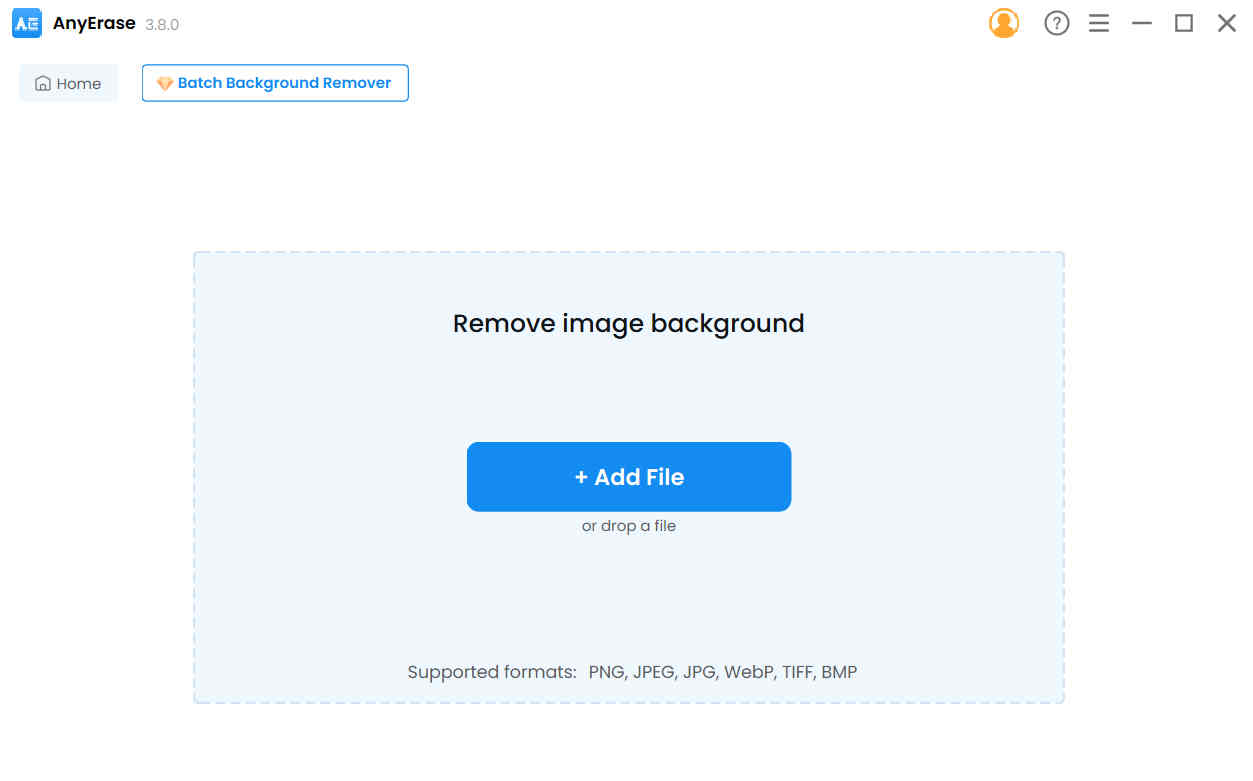
- Schritt 3. Der Hintergrund des Bildes wird entfernt. Wählen Sie dann die schwarze Farbe und AnyErase fügt dem Foto einen schwarzen Hintergrund hinzu. Klicken Sie auf „Exportieren“, um das schwarze Hintergrundbild zu speichern.
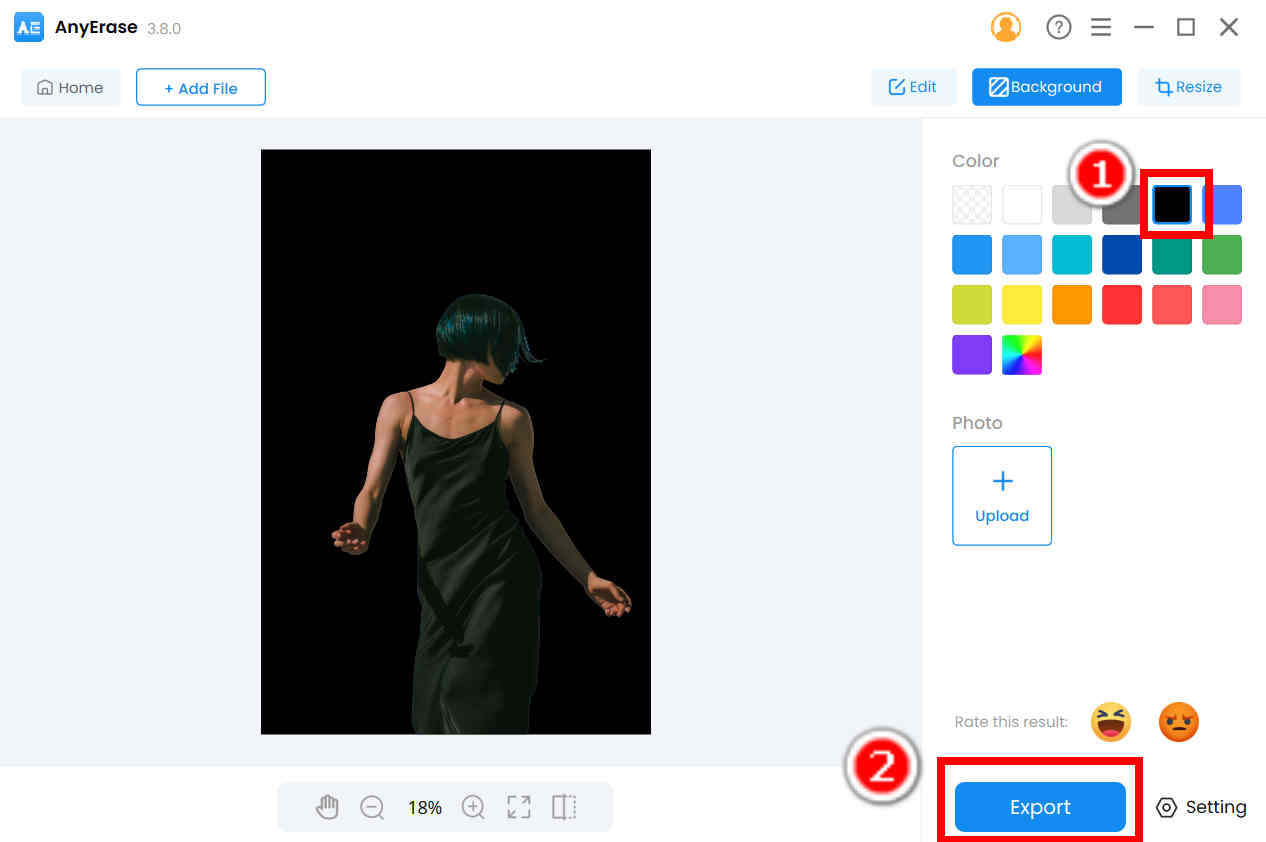
- Schritt 4. Sie können auch ein Bild mit schwarzem Hintergrund als neuen Hintergrund auswählen. Schlag Hochladen unten Foto und wählen Sie einen schwarzen Hintergrund aus, der Ihnen gefällt, und klicken Sie dann auf Exportieren um das Ergebnis zu speichern.
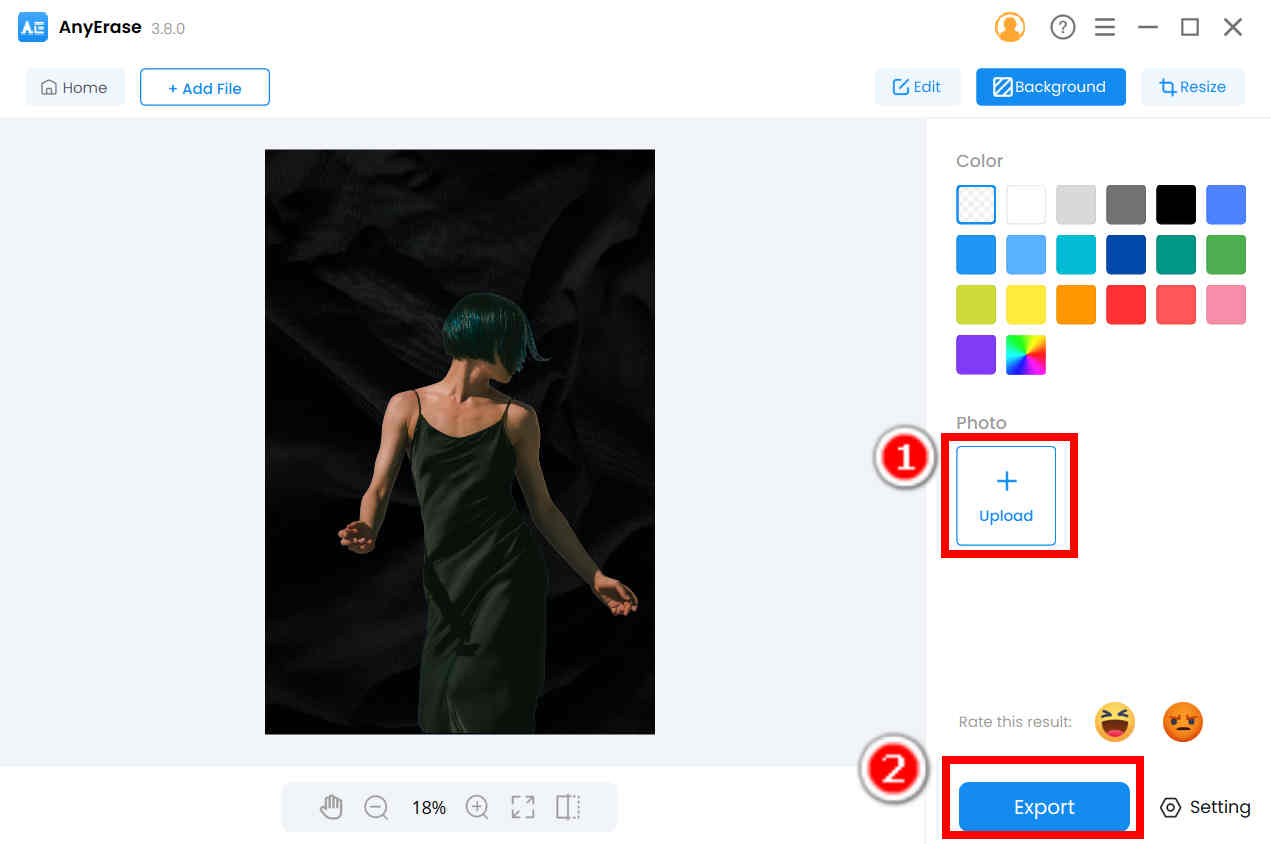
Tipps:
Sie können das Motiv eines Bildes neu positionieren BeliebigLöschen. Klicken Sie einfach länger auf das Motiv und ziehen Sie es an die gewünschte Position.
Zusammenfassung
Heutzutage benötigen wir möglicherweise häufig Fotos mit schwarzem Hintergrund. Das können gute Werbebilder oder ästhetische Porträts sein. Falls Sie Schwierigkeiten beim Erstellen von Bildern mit schwarzem Hintergrund haben, schreiben wir diese Seite, um Ihnen einige nützliche Methoden zur Bearbeitung von Fotos mit schwarzem Hintergrund zu zeigen. Für einfache Aufgaben können Sie die drei Online-Tools nutzen, bei professionelleren Aufgaben schneidet das Desktop-Programm AnyErase besser ab.
Sicherer Download
Häufig gestellte Fragen
1. Wie ändere ich den weißen Hintergrund in einen schwarzen?
Wenn Sie in wenigen Sekunden eine präzise Ausgabe erhalten möchten, AnyEraser ist eine gute Wahl. Gehen Sie zu seiner Seite und klicken Sie Bild hochladen Um ein Bild zu importieren, wird der weiße Hintergrund schnell entfernt. Wählen Sie dann die schwarze Hintergrundfarbe und klicken Sie auf Herunterladen um die Ausgabe zu speichern.
2. Kann man schwarzen Hintergrund entfernen?
Natürlich kannst du. Viele Online-Hintergrundentferner können den schwarzen Hintergrund schnell und präzise entfernen, z. B. AnyEraser, remove.bg oder Pixlr. Sie müssen nur Ihr Bild hochladen und alle Aufgaben werden automatisch für Sie erledigt.


